首先要了解的是Microsoft Teams中的渠道
注意:本文中的一些说明反映了作为公共预览程序的一部分可用的更改,并且在公开发布之前可能会进行进一步更新。如果您的经验与本文不符,请切换到Teams公共预览版。
在团队中,团队合作和沟通发生在渠道中。通道是团队共享消息、工具和文件的单一场所。
-
频道可以按组、项目、功能或任何与您相关的内容来组织。
-
团队成员可以调整或限制他们从频道收到的通知。
-
线程允许在通道内集中和有组织的侧对话。
关于渠道需要了解的首要事项:
1. 通道位于团队内部
团队是由渠道组成的,这些渠道是你与队友之间的对话。通道位于团队内部,类似于文件位于文件夹中。每个频道都专用于特定的主题、部门或项目。
例如,Mark 8 Project Team团队有通用、设计、数字资产Web和另外两个渠道。设计频道中的所有对话、会议、文件和应用程序都与设计有关,这个频道中的所有内容对Mark 8 Project Team团队的每个人都是可见的。
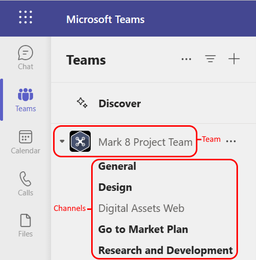
渠道是完成工作的地方——文本、音频和视频对话在这里向整个团队开放,文件在这里共享,应用程序在这里添加。

虽然频道对话是公开的,但聊天仅在您和其他人(或一组人)之间进行。可以把它们想象成其他即时通讯应用程序中的即时消息。
频道可以围绕任何内容进行组织。当您命名一个频道时,尽量使用能够清楚描述主题的名称。简单、直观的名字是最好的。
注意:如果您在Teams中离线工作,或者在低带宽网络上工作,您将能够在聊天和频道之间切换并继续工作。你会看到上次我们能同步到你的网络的所有内容,我们会在带宽允许的情况下慢慢发送消息。
2. 每个团队都有一个通用频道
每个团队都有一个通用频道。它永远是第一位的,你不能删除它。下面是一些如何使用这个渠道的例子:
在拥有许多员工的大型团队中,General通道可以作为加入和离开团队组织的日志。大多数特定主题的对话都发生在该团队的其他渠道中。

在更小的团队中,渠道更少,焦点更具体,一般渠道可能是对话和公告发生的主要场所。
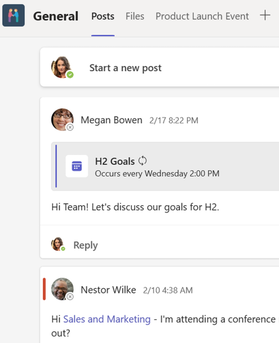
3. 团队可以有标准的、私有的或共享的通道
-
标准频道对所有团队成员开放,其他人可以搜索发布的任何内容。
-
私人频道用于讨论不应该对所有团队成员开放的内容。
-
共享通道用于与团队或组织内外的人员进行协作。
有关详细信息,请参见团队可以拥有标准、专用或共享通道和为什么使用共享通道而不是其他通道类型?
4. 通道有选项卡
当你进入Teams中的任何频道时,默认情况下你会看到某些选项卡。
第一个选项卡是Posts。
每个有权访问该频道的人都可以在Posts选项卡上看到消息。把这想象成一个大群聊天。要知道的另一件重要的事情是,对通道消息的回复与原始消息保持关联。这样,任何人都可以很容易地跟上谈话的整个线索。这就是线索对话的美妙之处。
-
要回复通道消息:选择消息下面的小reply链接。
-
要启动频道对话:在对话框和对话底部键入您的消息,然后选择发送

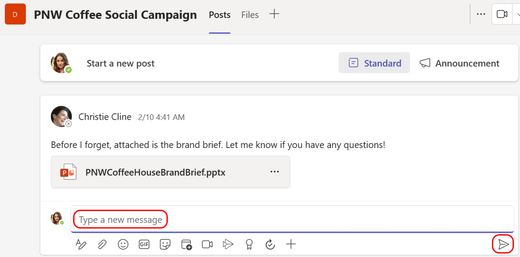
Posts选项卡显示通道中的所有对话(消息和回复)。
接下来是Files选项卡,其中存储了在通道中共享的所有文件。
下面是在通道中共享文件的两种方法:
-
转到一个通道,选择文件选项卡。突出显示该文件并选择更多的选择

-
在消息下面的工具栏中,选择附加

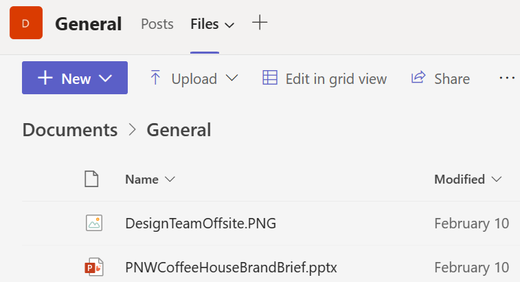
对话中的“文件”选项卡显示您共享的所有文件。
5. 您可以添加更多选项卡
要将应用程序和文件放在频道顶部的选项卡中,请选择添加选项卡

团队频道的一大亮点是Wiki选项卡,这是一个智能文本编辑器,同时也是一个交流机器,你可以在一个地方起草、编辑和聊天。有关这方面的更多信息,请参见在Teams中添加和使用Wiki选项卡。
6. 定制每个频道的通知
调整或微调你从频道收到的通知:
转到通道名称并选择更多的选择

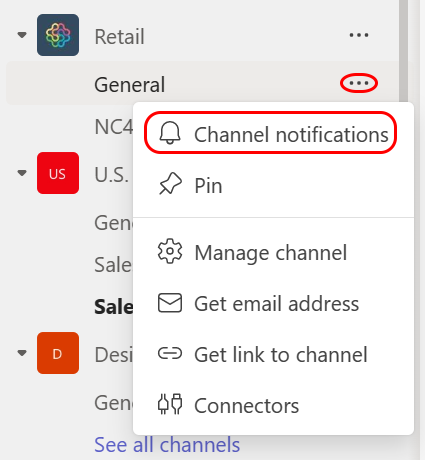
从那里,你可以选择你想要收到的通知。
选择自定义>横幅和feed将向您的设备和团队应用程序左上角的活动发送通知。feed将跳过向桌面发送通知,只显示在您的活动提要中。
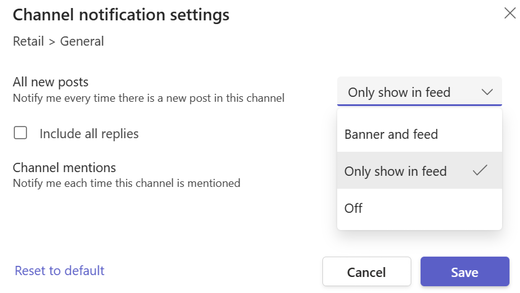
若要进一步自定义通知设置,请参阅在Teams中管理通知。
7. 显示和隐藏团队以保持组织
在“常规”选项卡之后,通道按字母顺序组织。您不能更改顺序,但可以根据需要显示或隐藏它们。选择更多的选择

想让球队重新回到你的名单上吗?滚动到底部。下隐藏的团队,找到你想要回来的队伍,然后选择更多的选择

相关文章
了解团队
创建标准或专用通道
创建共享通道










